Kā pārvietoties Word 2007 tabulā
Uzziniet, kā efektīvi pārvietoties Word 2007 tabulā, izmantojot īsinājumtaustiņus un peles darbības, lai optimizētu savu darba plūsmu.
Programma Word 2010 ļauj izkaisīt rakstzīmes, kas pārsniedz tastatūras 26 alfabēta burtus, ciparus, dažus simbolus un pieturzīmes. Piemēram, Word piedāvā svešvalodu burtus un simbolus — visa veida jautras lietas. Jūs varat ievietot īpašu rakstzīmi vai simbolu savā dokumentā vairākos veidos:
Izvēlne Simbols: cilnes Ievietot grupā Simbols noklikšķiniet uz komandas pogas Simbols. Tiek parādīts dažu populāru vai nesen lietotu simbolu saraksts. Izvēlnē izvēloties simbolu, īpašais simbols tiek ievietots tieši tekstā (kur pašlaik atrodas ievietošanas rādītājs), tāpat kā ievietojat jebkuru citu rakstzīmi.

Dialoglodziņš Simbols: Izvēloties vairāk simbolu izvēlnē Simbols, tiek parādīts dialoglodziņš Simbols. Izvēlnē Font izvēlieties dekoratīvu fontu, piemēram, Wingdings, lai redzētu dīvainas un neparastas rakstzīmes. Lai redzētu parastā teksta gammu, nolaižamajā sarakstā Fonts atlasiet (Parasts teksts). Izmantojiet apakškopas nolaižamo sarakstu, lai redzētu vēl vairāk simbolu un citus simbolus.
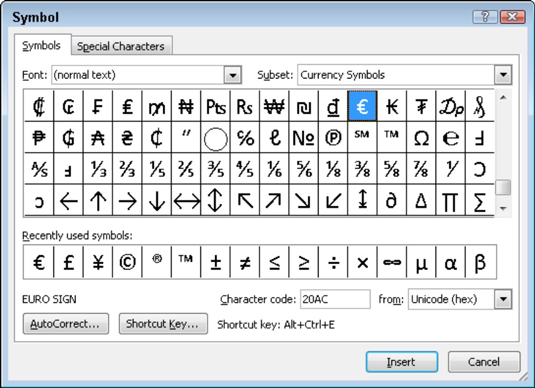
Lai dokumentā ielīmētu rakstzīmi dialoglodziņā Simbols, atlasiet simbolu un noklikšķiniet uz pogas Ievietot. Kad esat pabeidzis lietot dialoglodziņu Simbols, noklikšķiniet uz pogas Atcelt.
Simbola kods: simbolus var ievietot, ierakstot simbola kodu un pēc tam nospiežot taustiņu kombināciju Alt+X. Piemēram, sigma rakstzīmes kods ir 2211: savā dokumentā ierakstiet 2211 un pēc tam nospiediet Alt+X. Skaitlis 2211 ir maģiski pārveidots par sigmas rakstzīmi. Ātra meklēšana tīmeklī radīs resursu ar simbolu sarakstu un tiem atbilstošajiem kodiem.
Dažiem simboliem ir īsinājumtaustiņi. Tie parādās dialoglodziņa Simbols apakšā. Piemēram, pakāpes simbola saīsne ir Ctrl+@, atstarpes taustiņš — nospiediet Ctrl+@ (faktiski Ctrl+Shift+2) un pēc tam ierakstiet atstarpi.
Uzziniet, kā efektīvi pārvietoties Word 2007 tabulā, izmantojot īsinājumtaustiņus un peles darbības, lai optimizētu savu darba plūsmu.
Šajā sarakstā ir iekļautas desmit populārākās Excel funkcijas, kas attiecas uz plašu vajadzību klāstu. Uzziniet, kā izmantot <strong>Excel funkcijas</strong> efektīvāk!
Uzziniet, kā pievienot papildu analīzes slāņus jūsu Excel diagrammām, lai uzlabotu vizualizāciju un sniegtu precīzākus datus. Šis raksts apraksta visas nepieciešamās darbības.
Uzziniet, kā iestatīt <strong>rindkopas atkāpi</strong> programmā Word 2013, lai uzlabotu dokumenta noformējumu un lasāmību.
Uzziniet, kā pareizi ievietot slejas programmā Word 2010, lai uzlabotu jūsu dokumentu formātu un struktūru.
Apsveriet iespēju aizsargāt Excel 2007 darblapu, lai izvairītos no neplānotām izmaiņām. Uzziniet, kā aizsargāt un atbloķēt šūnas, lai nodrošinātu datu integritāti.
Programmas Excel 2013 PMT funkcija aprēķina periodisko mūža rentes maksājumu. Šī funkcija ir būtiska hipotekāro kredītu maksājumu plānošanai.
Mācieties, kā veikt t-testus Excel programmā, izmantojot datus un aprakstot trīs t-testu veidus, kas noderēs jūsu datu analīzes procesā.
Uzziniet, kā filtrēt datu sarakstu programmā Excel 2016, lai ērti paslēptu nevēlamus ierakstus un strādātu tikai ar nepieciešamajiem datiem.
Uzziniet, kā vienkārši pievienot datu etiķetes diagrammai programmā Excel 2007. Palīdziet noteikt vērtības, kas tiek rādītas katrā datu punktā, izmantojot dažādas izvietošanas un formatēšanas iespējas.







